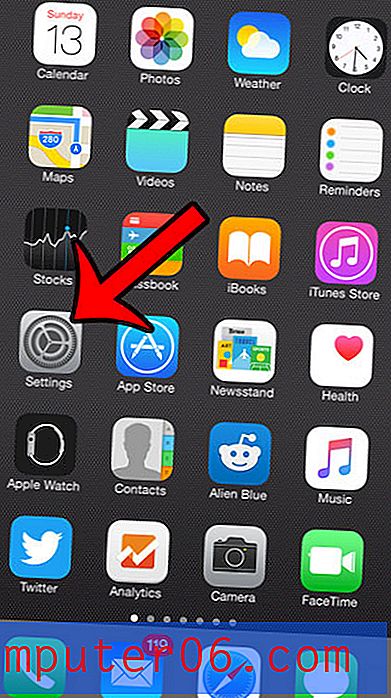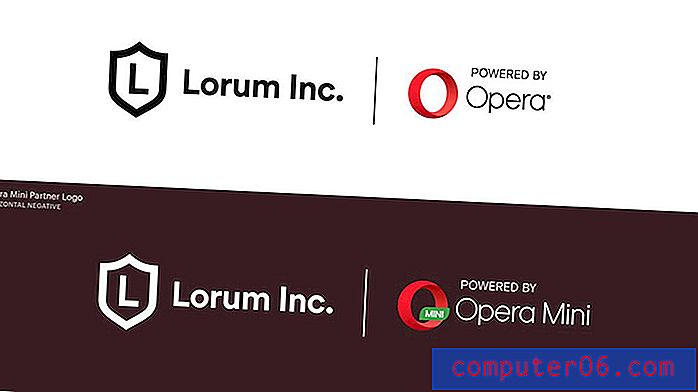Word 2013 Dosyalarına Yazı Tipleri Nasıl Yerleştirilir
Belgeyi olabildiğince mükemmel hale getirmek için Word 2013 belgesindeki biçimlendirme seçeneklerini ayarlamak için çok zaman harcayabilirsiniz. Farklı bir bilgisayarda açarsanız ve farklı göründüğünü fark ederseniz, nedenini belirlemek sinir bozucu olabilir. Genellikle görünümdeki bu fark yazı tipi dosyalarına atfedilebilir. Her bilgisayar aynı yazı tipi koleksiyonuna sahip değildir, bu nedenle Word bir belge açar ve kullanılan yazı tipi dosyasını bulamazsa, genellikle farklı bir yazı tipinin yerini alır.
Aşağıdaki eğitimimiz, kaydettiğinizde yazı tipi dosyalarını bir belgeye otomatik olarak gömecek bir ayar gösterecektir. Belge daha sonra farklı bir bilgisayarda, hatta bu yazı tipi dosyası olmadan da açılabilir ve yine de amaçlandığı gibi görüntülenebilir.
Word 2013'te Oluşturduğunuz Belgelere Yazı Tipleri Nasıl Eklenir
Bu makaledeki adımlar, yazı tiplerini belgelerinize nasıl yerleştireceğinizi gösterecektir. Bu, bu yazı tipleri o bilgisayarda yüklü olmasa bile, başka bir bilgisayarda açıldığında belgenin uygun yazı tipleriyle görüntülenmesini sağlar.
Adım 1: Belgeyi Word 2013'te açın.
Adım 2: Pencerenin sol üst köşesindeki Dosya sekmesini tıklayın.

Adım 3: Pencerenin sol tarafındaki sütunun altındaki Seçenekler düğmesini tıklayın.
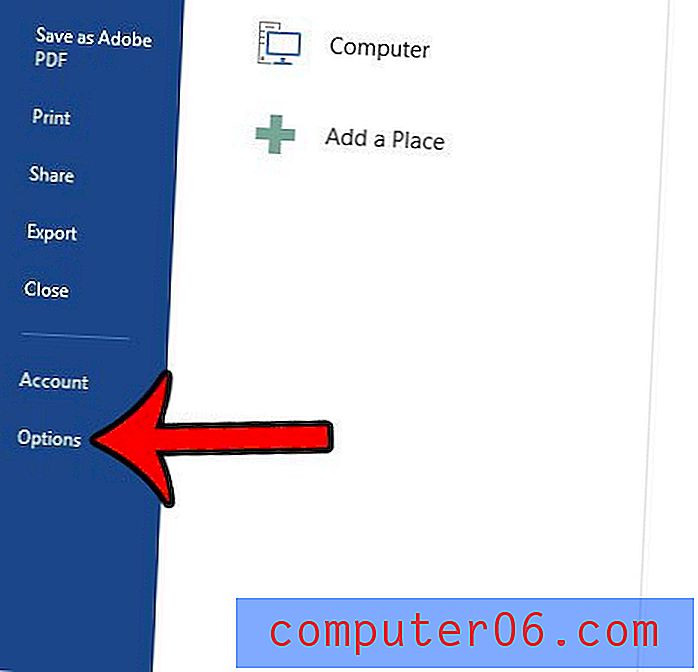
Adım 4: Word Seçenekleri penceresinin sol sütunundaki Kaydet sekmesine tıklayın.
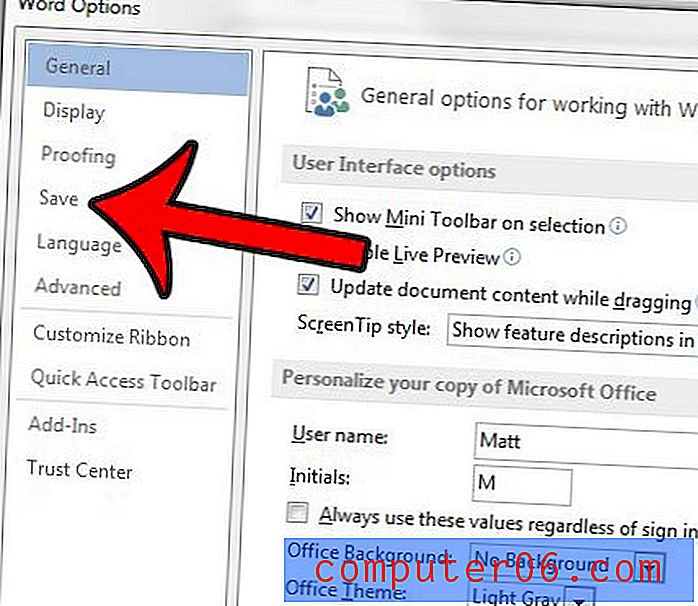
Adım 5: Menünün en altına gidin, ardından dosyaya fontları yerleştir'in solundaki kutuyu işaretleyin. Daha sonra değişiklikleri uygulamak için pencerenin altındaki Tamam düğmesini tıklatabilirsiniz.
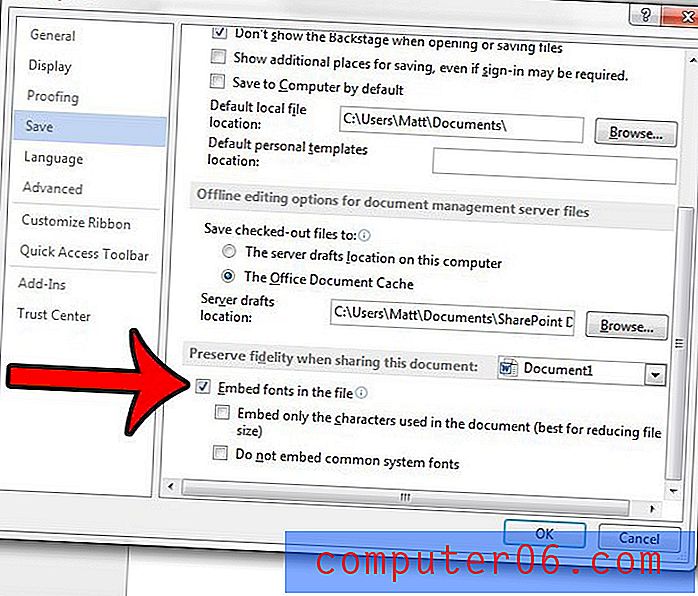
Yazı tipi dosyalarını Word 2013'te oluşturduğunuz her dosyaya otomatik olarak gömmek isterseniz, bu belgeyi paylaşırken Doğruluğu koru'nun sağındaki açılır menüyü ve ardından Tüm Yeni Belgeler seçeneğini tıklayabilirsiniz.
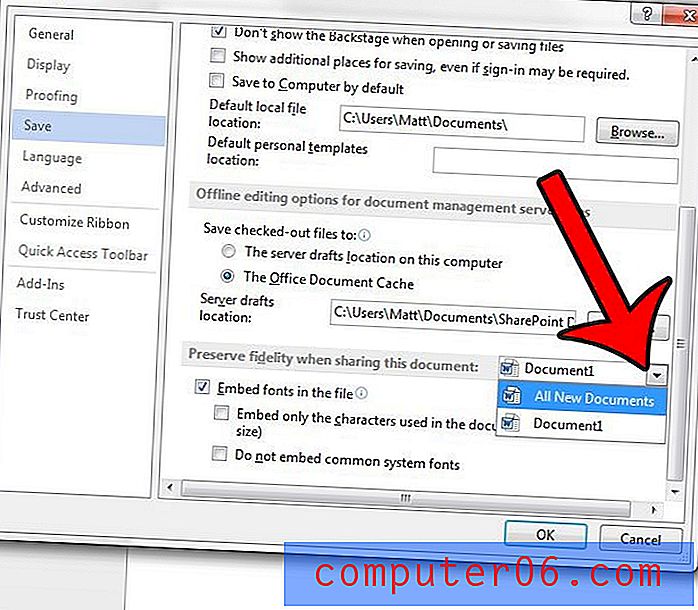
Word 2013 otomatik olarak belirli metin türlerini tıklanabilir bağlantılara dönüştürüyor mu? Bu makalede, belgenizdeki nesnelerin yalnızca el ile köprü eklemeyi seçtiğinizde köprü oluşturulacak şekilde değiştirilmesi ayarı gösterilecektir.